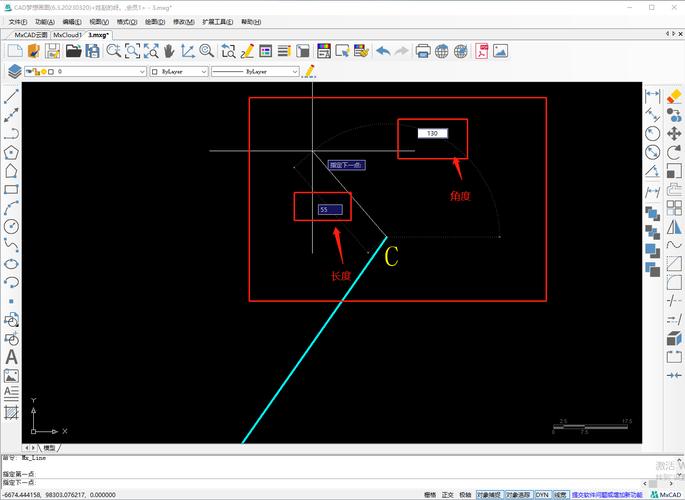在使用CAD软件进行设计时,常会遇到需要取消直线自动对齐到端点的问题。这种情况通常发生在绘图过程中,无意间触发了某些设置或者是软件默认行为导致的。如果不加以解决,将会影响到精确制图和整体设计方案。本文将详细说明如何取消直线自动对齐到端点的方法,包括相关设置调整以及一些操作技巧。
首先我们要了解,在大多数CAD软件中,直线或任何其他对象的
对齐行为通常与“

捕捉
”设定密不可分。捕捉功能允许您轻松锁定到对象的特殊点,例如端点、中心点、交点等,这在绘图时非常有用。然而,有时候过于强大的捕捉功能会干扰我们想要的结果,比如在本案例中,希望绘制一条自由的直线,而非对齐到某个现有对象的端点。要取消直线对齐到端点而实现所需的效果,您可以按照以下步骤进行系统设置调整:1. **禁用捕捉选项**: - 在CAD软件中,通过菜单访问“工具”(通常位于顶部导航栏),然后选择“
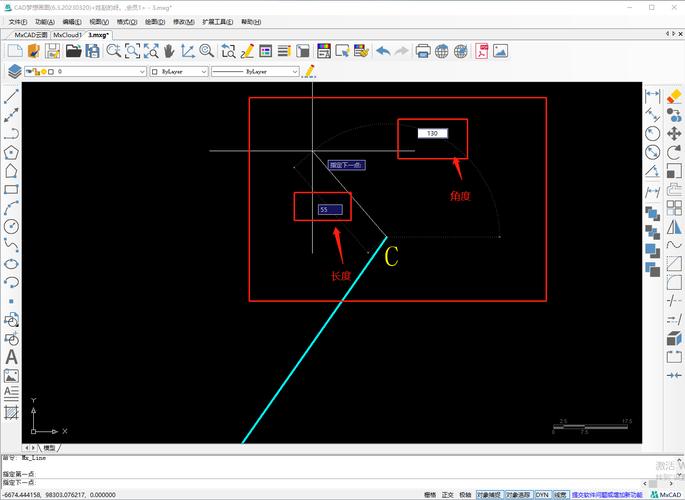
草图设置
”或“选项”。 - 在弹出的对话框中,寻找与捕捉有关的选项,例如“
端点
捕捉”、“
自动捕捉
”等。 - 取消勾选这些选项即可禁用自动捕捉功能,从而避免直线对齐到对象的端点。某些软件提供全局开关,可以完全关闭所有的捕捉功能。2. **调整捕捉规格**: - 如果不希望完全禁用捕捉功能,还可以通过调整捕捉距离来实现所需的效果。 - 同样是在“草图设置”或“选项”的对话框中,找到“捕捉偏移”或“捕捉精度”设置。 - 增加或减小捕捉偏移以改变灵敏度。这样,即使捕捉功能开启,直线也不会轻易对齐到端点。3. **使用快捷键**: - 大部分CAD软件支持通过快捷键快速启用或禁用某些功能。查看您的软件手册或在线资源,查找关于捕捉控制的快捷键。 - 有时候按住特定键并拖动鼠标能够临时取消捕捉,使得直线可以放置在任意位置而不自动对齐。4. **命令行调整**: - 对于习惯使用命令行的用户,可以通过输入特定指令来控制捕捉选项。 - 例如,在AutoCAD中,可以输入“OSNAP”命令,然后设置捕捉参数以调整是否启用端点捕捉。5. **自定义工作区域**: - 针对某些复杂项目,可以考虑设置一个自定义工作空间,在其中捕捉功能被简化或全面关闭。 - 用户可以通过创建自定义的工作区配置文件来保存这些设置,以便在将来的项目中复用。除了上述方法,理解直线对齐到端点的原理也有助于优化工作流程。在某些情况下,我们可能不仅需要取消这种默认行为,还可能需要利用捕捉功能来提高效率。因此,结合具体项目要求合理使用这些选项才是最佳实践。通过上述设置和方法,用户可以有效地控制直线对齐行为,确保在CAD设计中达到预期效果。不论是为了细致的精确制图还是大型项目的设计布局,灵活地管理和调整软件功能都是每个设计师应掌握的重要技能。同时,关注最新的软件版本和更新可能带来的功能改进也很重要,以获得更流畅的设计体验。
BIM技术是未来的趋势,学习、了解掌握更多BIM前言技术是大势所趋,欢迎更多BIMer加入BIM中文网大家庭(http://www.wanbim.com),一起共同探讨学习BIM技术,了解BIM应用!